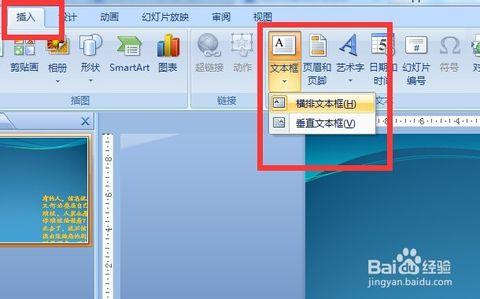在制作幻灯片的时候,怎么样设置幻灯片的背景图片呢?下面小编就为你介绍ppt如何设置背景图片的方法啦!
ppt设置背景图片的方法:首先我们打开一个ppt文档,打开之后会出现如图所示,这时我们可以看到这个文档是没有设置背景前的,这个文档我们感觉很单一,没有什么特别的。这时我们选择该ppt,然后单击右键,这时会下拉选项,在下拉的选项里我们单击“设置形状格式”按钮。
单击之后会弹出如图对话框,这时我们可以看到ppt填充的方式有四种,如果你想设置为“纯色填充”的话,那么单击该按钮。单击之后会出现如图所示,这时我们可以看到有一个“颜色”按钮,单击后方的小三角形。
单击后方的小三角形之后会出现如图所示,这时我们可以看到有很多纯色的颜色,我们可以根据自己的喜欢来选择。
如果你想选择“图片或纹理填充”的话,那么单击该按钮。如果要用“纹理填充”的话,那么单击“纹理”后方的小三角形,就会下拉很多纹理填充颜色,我们单击自己喜欢的纹理图案就可以了。
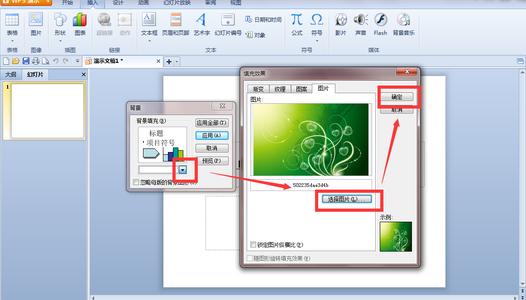
如果你想要用自己喜欢的图片来填充的话,那么单击“文件”按钮。
单击“文件”按钮之后会弹出如图对话框,这时我们选择好自己的图片的保存路径,然后选择自己要作为背景的图片,选择好之后单击下方的“插入”按钮。
单击之后就会出现如图所示,这时我们可以看到我们的背景图片已经设置好了,但是设置的不大好,那怎么修改呢,这时我们单击右键,在下拉的选项里选择“设置图片格式”按钮。
单击之后会弹出如图对话框,这时我们可以将图片的亮度调低或者调高,如果你想换背景图片的话,那么单击“填充”颜色,重新选项背景图片即可。
图片重新设置好之后就会出现如图所示了,这时我们可以看到现在的文档比一开始的文档要生动许多了。
 爱华网
爱华网